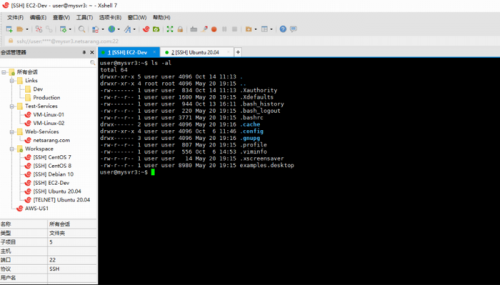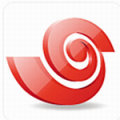-
xshell(SSH远程终端工具)
-
版本:v7.0.0090
大小:87.80MB
类别:通讯信息
时间:2022-12-19
运行截图
软件介绍
xshell免费版是一个SSH远程终端工具,可以在Windows界面下用来访问远端不同系统下的服务器,从而比较好的达到远程控制终端的目的,用户可以通过它来轻松管理远程服务器,会话管理器,支持多选项卡管理主机,软件支持SSH1, SSH2, 以及Microsoft Windows 平台的TELNET 协议,通过层层的加密技术,可以放心的使用传输你的文件、资料等,创新性的设计和特色帮助用户在复杂的网络环境中享受他们的工作,有需要的用户可以在这里下载体验。

xshell最新版软件优势:
1、标签
您可以通过多种方式创建新标签。您可以使用以下任何一种方法:
点击[标签]菜单,然后选择[新标签]。
双击背景中的标签栏。
使用键盘快捷键Shift+Alt+N。
要关闭标签页:
单击选项卡上的x按钮。
当焦点位于选项卡上时,按Ctrl+Shift+F4。
要从终端关闭标签:
连接到远程主机后,输入“退出”。
在本地Shell中,再次键入“退出”。
注意
要从终端关闭选项卡,必须未在[选项]对话框中选择“关闭连接后还原为本地外壳”选项。另外,如果未选择“关闭最后一个选项卡时退出选项,则必须从“文件”菜单中选择“退出”以退出。
2、标签组
选项卡组是多个选项卡的集合。使用选项卡组可整齐地组织会话。在任何给定时刻,选项卡组中只有一个选项卡可见。要同时查看和比较多个选项卡,必须将选项卡分为不同的组。
要创建新的标签组:
右键点击标签背景。
指向[新建选项卡组],然后选择要创建新选项卡组的位置。
注意
如果要使用现有选项卡创建新的选项卡组,则可以将选项卡拖动到终端的边缘,直到看到蓝色标记并将其放下。
要将选项卡移动到其他选项卡组:
选择要移动到新选项卡组的选项卡。
按住鼠标左键的同时,将选项卡拖动到其他选项卡组。
将选项卡拖放到新的选项卡组。
要删除选项卡组:
选择您要关闭的选项卡组。
右键单击后台的选项卡组。
选择[关闭此选项卡组]选项。
将所有选项卡组合并为一个选项卡组
选择要合并选项卡组的l窗口。
在[选项卡]菜单中,选择“排列”下的“合并所有选项卡组”。
3、拆分和合并选项卡
可以将选项卡分开以创建新窗口,并且可以将不同窗口中的选项卡合并为一个窗口。要使用此功能,必须在[选项》高级]中关闭“使用单进程模式以获得更好的性能”。
分离选项卡并创建新窗口:
选择要用鼠标分离的选项卡。
将选项卡拖放到窗口之外。
分离和制表并将其添加到现有窗口中:
从窗口中选择选项卡。
将选项卡拖放到现有Xshell窗口的选项卡组中
4、排列标签
可以将多个选项卡自动排列为水平,垂直或平铺选项卡组。这对于在多个服务器上进行并发操作很有用。
要水平,垂直或平铺地排列标签:
选择要排列的窗口。
在[选项卡]菜单中的[编排]下,选择所需的编排方法。
要将一组自动排列的标签合并到一个标签组中:
选择要排列的窗口。
在[选项卡]菜单中的‘排列’下,选择‘合并所有选项卡组。
xshell最新版软件亮点:
1、优越的会话管理
使用XShell的会话管理器,可以轻松地从主窗口同时创建、编辑和启动多个会话。定义多个会话属性来确定每个会话的行为。
2、选项卡式界面
充分利用显示器的空间。使用软件的选项卡接口,您可以安排同时查看和监视多个会话。重新排列就像拖放一样简单。
3、深度定制
定制软件以配合您的工作流程。设置键映射和快速命令来优化效率。停靠特定的UI元素以方便访问。定义启动会话和布局。创建完美的用户体验,让软件为您工作!
4、撰写和发送
在使用撰写窗格将其发送到终端之前,请起草多行字符串,或使用它安全地粘贴和查看剪贴板内容。选择是否将撰写窗格内容一次性发送到单个会话、多个会话或所有会话。
5、强调集通过使用软件的高亮设置,定义在终端输入/输出时要突出显示的关键字和正则表达式。根据您的需求集,对每个会话应用不同的突出显示集。
6、广泛的安全
版本利用最新的端到端加密算法和几种身份验证方法,包括GSSAPI和PKCS#11。设置主密码,以便为会话密码提供额外的安全性,并方便地在设备之间共享会话文件。
xshell最新版软件功能:
可继承会话属性
可以在会话文件夹级别设置会话属性。在会话文件夹下创建的任何新会话都将继承其属性。会话文件夹有效地充当新会话文件的模板。
链接栏中的快捷方式支持
添加到链接栏的会话现在支持快捷方式,并且其行为类似于快捷方式。因此,对会话所做的任何更改也将反映为快捷方式。
选项卡管理器
选项卡管理器以树状结构显示所有选项卡和选项卡组,便于组织选项卡。当单个选项卡组有多个会话时,选项卡可能隐藏在Xshell的窗口中。使用选项卡管理器,您可以轻松查看、移动和管理这些选项卡。
脚本录制
根据输入(发送)和输出(预期)自动生成脚本。使用生成的脚本作为基础,创建更复杂、多用途的脚本。
多会话脚本
将多个选项卡作为应用脚本的目标。(此功能仅在单进程模式下受支持)。
尺寸B选择
B选择=xsh.Session.SelectTabName(“会话名称”)
如果(b选择),则
xsh.Screen.Send发送(“pwd”和VbCr)
结束if
真正的Windows命令
通过这个特性,Xshell现在完全支持本地Shell中的CMD输出。在此功能之前,命令输出结果将首先由Xshell终端处理,然后在本地Shell中输出。这将导致某些屏幕不出现或字符串对齐不正确。
真正的Windows CMD功能允许将一个实际的windowscmd窗口作为自己的选项卡放置到Xshell中。用户不再需要离开Xshell才能拥有完整的CMD功能。为了使用这个特性,只需在Xshell的本地Shell中键入'realcmd'命令。
最近会话列表
此列表允许您轻松检查并连接到最近连接的服务器。
跳转主机参数
跳转主机特性是一个代理特性,它允许您利用一个中间SSH服务器来到达最终的目标服务器。由于使用Open SSH的TCP隧道,此功能可用于连接无法直接连接到防火墙或网络配置的服务器。此外,此功能是在SSH协议级别实现的,因此,不需要在中间代理服务器上运行shell。
SCP命令支持
您可以使用本地Shell中的SCP命令向远程服务器发送和接收文件。输入Scp/?命令获取详细的用法说明。
远程文件管理器
如果您的连接使用SSH,那么远程文件管理器将为远程服务器的当前路径提供一个可视化的文件列表。若要使用此功能,请导航到“隧道”窗格(视图->隧道窗格)中的“文件管理器”选项卡。远程文件管理器支持通过拖放进行上载,并通过上下文菜单进行下载。
OpenSSH证书颁发机构
对于公钥身份验证,必须在要连接到的服务器上以及用户上注册公钥。这种方法可能被认为效率低下,而且对服务器管理员来说也是一种负担。因此,使用通过证书颁发机构(CA)认证的公钥可以是一个更好的解决方案。OpenSSH提供了简单的证书生成和相关的CA基础设施。Xmanager、Xshell和Xftp可以利用OpenSSH CAs连接到远程UNIX/Linux服务器
xshell最新版修改说明:
1、独家绿化,集成内部密钥启动为永久授权版。
2、去启动效验,并移除版权保护服务安装程序。
3、补全简体中文模块翻译,完整显示简体中文。
4、已默认设置选择个人数据保存到当前目录下。
5、删多国语言模块、密钥管理、在线升级程序。
6、去除菜单多余项:检查更新、英文帮助等等。
xshell最新版常见问题:
xshell 7中文显示乱码怎么解决?
xshell中文显示乱码可能是xshell的语言编码和linux系统的不一致导致的,使用xshell登录linux主机,vi命令打开文件,首先修改xshell的编码进行尝试。在xshell点击file-properties,在弹出的界面,进入Terminal-encodeing中看到字符编码采用默认,我们将其修改为utf-8.最后点击确认,关闭之前打开的文件,再次用vi命令打开文件,看到中文字符已经可以正常显示了。
xshell 7如何远程连接linux?
首先打开xshell 7,打开xshell后找到左上角第一个“文件”点击,弹出来一个下拉框,选择“新建”点击(或者直接按下快捷键“Alt+n”)。
点击“新建”之后就会出现下面这样一个界面,“名称”根据自己的需求填写,“协议”就是默认的SSH,“主机”是这一步最关键的,一定要填写正确,否则无法登录,端口也是默认的22,其他不用填,填写完成之后先不要点确定,看下一步。
找到坐便菜单栏中的“用户身份验证”点击,点击之后填写用户名和密码,其中“方法”默认“password”,“用户名”填写你的FTP用户名,“密码”填写你的FTP密码,填写完成点击确定。
那这一步我们来登录我们刚才保存的账号,依次找到左上角“文件”-->“打开”,弹出如下界面,左下角有一个选项“启动时显示此对话框”,然后找到你想登录的服务器,点击“连接”即可。
连接之后出现如下界面中的[root@******]样式的,就证明连接成功了。
xshell连接不上虚拟机怎么办?
xshell连接不上虚拟机的解决办法:首先测试网络是否连接;然后点击【管理】,选择【主机网络管理器】;接着查看网络IP设置;最后再用xshell连接远程主机即可。
相关下载
相关教程
-
06-15
-
05-29
-
10-21
-
06-07
-
10-22
-
03-04
-
04-19
-
01-08
精品推荐
应用排行榜
- 最新排行
- 最热排行
- 评分最高
-
摄影摄像 大小:1.72G
-
办公教育 大小:1.98GB
-
办公教育 大小:133.11MB
-
游戏娱乐 大小:5.02MB
-
聊天社交 大小:155.15MB
-
办公教育 大小:8GB
-
模拟器 大小:2.09MB
-
摄影摄像 大小:1.55GB
-
游戏娱乐 大小:625MB
-
游戏娱乐 大小:2G
-
摄影摄像 大小:1.72G
-
聊天社交 大小:106.56MB
-
摄影摄像 大小:1.55GB
-
摄影摄像 大小:727.30 MB
-
办公教育 大小:133.11MB
-
系统工具 大小:125.94MB